Movie Studio 13怎么录制音频
2016-05-25 11:07:26文章来源:点点软件园热度:0
Movie Studio 13下载可将音频录入多个单声道或立体声轨道,并同时播放现有音频和视频轨道。在仅受到计算机系统和音频硬件的性能限制下,将音频录制到计算机上的媒体文件和时间线上的事件中。下面金顺软件园主要为大家讲述:Movie Studio 13下载怎么录制音频?更多最新IT资讯尽在金顺软件园http://www.jinshun168.com/
小编推荐
http://www.jinshun168.com/soft/41176.html
录制视频时,首先要了解自己想要录制的究竟是什么样的音频,一般来讲,moviestudio可以将音频录入空轨道、时间选择、事件或时间和事件选择的组合中,也可以录制一个事件的多个片段,以便维护可播放和编辑的事件的多个版本,下面是具体的操作方法。
1. 打开视频剪切软件,将音频源连接到音频轨道。
2. 将光标置于要开始录制的位置。
3. 选择要录制的轨道上的“预备录制”按钮。预备轨道可使轨道能够进行录制。预备轨道后,轨道计量表将显示轨道的级别。
4. 单击传输栏上的“录制”按钮开始录制。
5. 若要停止录制,请再次单击“录制”按钮或单击传输栏上的“停止”按钮。这将显示“已录制的文件”对话框。
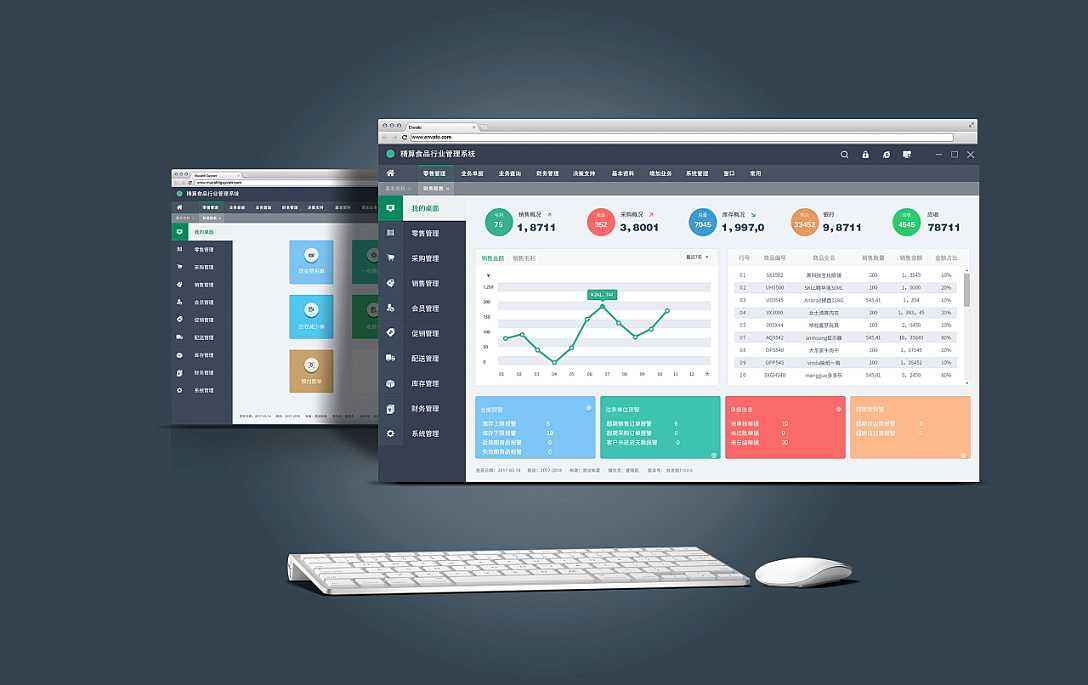
6. 使用“已录制的文件”对话框可确认已录制音频的文件名和位置。如果不需要保存已录制的文件,请单击“删除”或“全部删除”,或者单击“重命名”更改文件名。
7. 单击“已完成”关闭“已录制的文件”对话框。已录制的文件将显示为时间线上的新事件并将被添加到“项目媒体”窗口中。
| 软件名称: | Movie Studio 13下载 |
| 软件大小: | 462.5M |
| 下载地址: | http://www.jinshun168.com/soft/41176.html |
以上,就是金顺软件园小编给大家带来的Movie Studio 13怎么录制音频全部内容,希望对大家有所帮助!